Win7笔记本电脑摄像头怎么打开?
时间:2024/5/15作者:未知来源:盾怪网教程人气:
- [摘要]目前绝大多数笔记本都自带有摄像头,其实开始笔者以为很简单,因为以前使用系统的时候,直接在我的电脑里可以看到视频设备,点击打开就可以打开笔记本摄像头了,不过目前最新的系统中已经将视频以独立软件控制,下...
目前绝大多数笔记本都自带有摄像头,其实开始笔者以为很简单,因为以前使用系统的时候,直接在我的电脑里可以看到视频设备,点击打开就可以打开笔记本摄像头了,不过目前最新的系统中已经将视频以独立软件控制,下面,小编给大家讲解Win7打开笔记本电脑摄像头的步骤。
Win7记本电脑摄像头如何打开
首先右键“计算机”,打开“管理”选项。
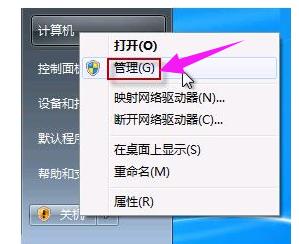
在设备管理器中找到摄像头设备,右键打开其属性。
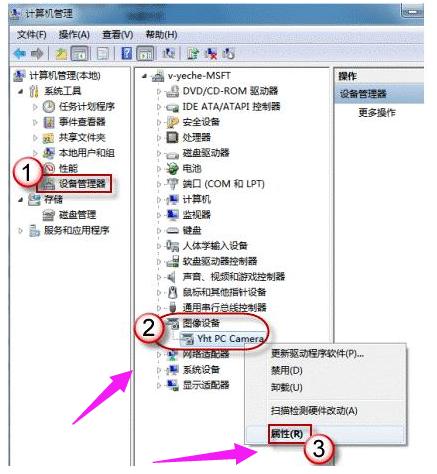
在摄像头的属性中查看其驱动信息,其中的.exe文件就是摄像头软件。
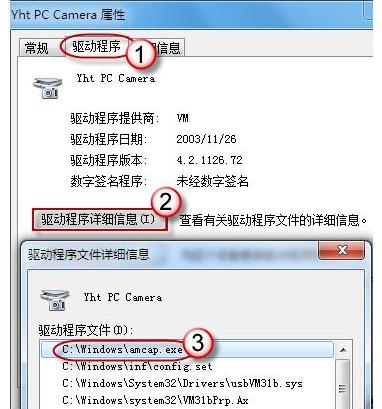
按照之前查看的.exe文件所在地址找到这个.exe文件,创建快捷方式到桌面上,以后就可以快速打开了。
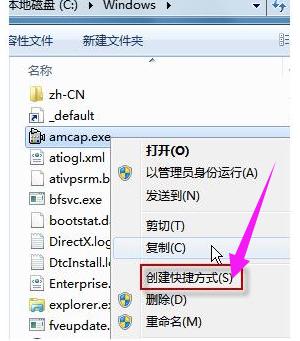
以上就是Win7打开电脑摄像头的通用方法,如果你在设备管理器中没有找到摄像头设备,那可能是摄像头驱动没有安装,或者摄像头已经损坏,电脑无法识别了。
windows 7 的设计主要围绕五个重点——针对笔记本电脑的特有设计;基于应用服务的设计;用户的个性化;视听娱乐的优化;用户易用性的新引擎。 跳跃列表,系统故障快速修复等,这些新功能令Windows 7成为最易用的Windows。
关键词:Win7笔记本电脑摄像头如何打开?